制作电子公章是一项涉及多个步骤的过程,以下是详细的制作方法:
制作方法
1、插入圆形:

- 按下Shift 键不松,插入一个圆。
- 选择这个圆并去掉其背景色。
2、插入艺术字:
- 在圆上插入艺术字。
- 修改艺术字的字体大小和颜色。
3、设置字体样式:
- 选择艺术字并设置其字体样式为拱形。
4、调整边框:
- 选取拱形字的外框,调整其形状使其正好落在圆上。
- 确保四角顶点恰好位于圆上,这样文字才能完美环绕显示。
5、插入五角星:
- 按下Shift 键不松,插入一个五角星。
- 设置五角星的颜色为红色。
6、调整环绕范围:
- 如果公司名较长,可以通过拖动黄色点来调整印章的环绕范围。
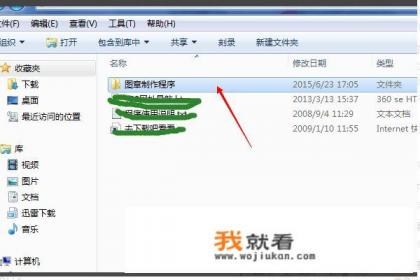
7、组合图形:
- 选择所有图形和艺术字(包括一个按Ctrl+A 可以全选)。
- 在键菜单中点击- 组合。
- 这样,电子公章就可以放置在 Excel 的任意位置了。
扩展资料
电子印章的技术特点
先进的数字技术:模拟传统实物印章。
管理、使用方式符合实物印章的习惯和体验。
加盖电子文件具有与纸质印章加盖的纸张文件相同的外观、相同的有效性和相似的使用方式。
电子印章的功能
电子签名:电子形式的数据,用于识别签名人的身份和表明签名人认可该数据电文内容的数据。
数字证书:相当于网上的身份证,通过第三方权威认证有效进行网上身份认证,具有真实性和防抵赖功能,具有安全、保密、防篡改的特性,可对企业网上传输的信息进行有效保护和安全的传递。
电子透明公章的制作方法
1、下载软件:
- 我们需要下载电子图章制作软件 "图章制作 V2.0"。
2、解压软件:
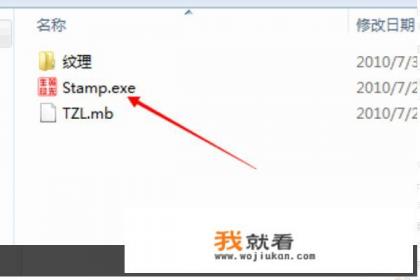
- 下载完成后,对压缩包进行解压。
3、运行软件:
- 解压后的文件夹中,找到 "图章制作程序" 文件夹并双击打开它。
- 点击 "stamp.exe" 打开软件。
4、输入信息:
- 在程序界面上,点击 "文本一" 输入公司的名称或其他相关信息。
- 再次点击 "文本一" 保存输入的内容。
- 点击 "文本3" 输入印章编码,"123456789",再次点击 "文本3" 保存编码。
- 点击 "外框" 调整边框和外线等数据。
5、完成制作:
- 点击 "组合" 将所有元素组合成电子印章。
- 完成后,电子印章可以放置在 Excel 中的任何位置。
通过以上步骤,我们可以轻松地制作出电子印章,注意,制作电子印章时需要遵守相关法律法规和安全规定,以确保印章的合法性和有效性。
